「OneDrive」のファイルの共有方法を変更する
OneDriveで「ファイルのオンデマンド」を有効にしている場合、ファイルの状態を自由にコントロールできます。あまり使わないファイルはOneDriveにのみ保存しておけば、パソコンの容量を節約できます。「OneDrive」のファイルの共有方法を変更する方法を見ていきましょう。
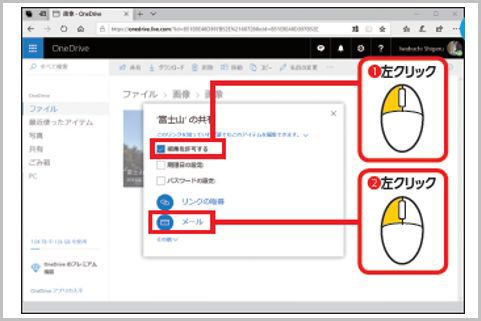
OneDriveからファイルをダウンロード
OneDrive内でダブルクリックしてファイルを開くと、OneDriveからダウンロードされアイコンが変わります。オンラインのみのファイルはダウンロードする必要があるため、インターネットに接続されていないときは利用できません。
ファイルを右クリックし、「このデバイス上で常に保存する」を左クリック。アイコンが変わり、常に最新の状態が保たれます。フォルダーをこの状態に変更すると、フォルダー配下のファイルやフォルダーも常に最新の状態を保ちます。
ファイルを右クリックし、「空き容量を増やす」を左クリック。アイコンが変わり、パソコン内からは削除されます。なお、オンラインのみのファイルは削除するとごみ箱に送られず、元に戻しにくくなります。
OneDriveのファイルを簡単に共有する
OneDriveに保存したファイルは、ほかのユーザーと簡単に共有することが可能です。また、編集権限や閲覧のみといったアクセス権も設定できます。まずは共有するファイルを右クリックし「その他のOneDrive共有オプション」を左クリックします。
「OneDriveリンクの共有」をクリックすると、ファイルのURLがコピーされます。このURLを相手にメールなどに貼り付けて送れば、より手軽に共有できます。
相手に編集を許可するときは、「編集を許可する」にチェックを付け、ファイルの共有方法を選択します。ここでは「メール」を選択します。「リンクの取得」を選択すると、URLがコピー。このURLを相手に知らせれば、設定した権限でファイルを共有できます。
共有する相手のメールアドレスとメッセージを入力して「共有」をクリックします。相手に招待メッセージが送信されます。
























